Zunächst einmal
In Übereinstimmung mit den Google Play-Nutzungsbedingungen und dem Entwickler-Vertriebsvertrag enthält dieser Artikel keinen Link zu externen Android-Apps von Google Play.
Aufgrund seiner Natur ist die Showbox-App eine externe App von Google Play und entspricht möglicherweise nicht den von Google vorgeschlagenen Mindestqualitätsstandards. Die Installation der Showbox-App auf Ihrem Gerät erfolgt auf eigene Verantwortung.
Überprüfen Sie die Gesetze Ihres Landes, um zu erfahren, ob die Nutzung von Showbox in Ihrer Region legal ist.
Was ist die Showbox-App?
Die Showbox-App ist ein plattformübergreifender, Open-Source-BitTorrent-Client mit integriertem Mediaplayer.
Das Programm ist eine kostenlose Alternative zu abonnementbasierten Videostreaming-Diensten wie Netflix. Es ist völlig kostenlos, aber der integrierte Mediaplayer ist nicht mit Chromecast kompatibel. Dank dieses Artikels erfahren Sie, wie Sie Showbox zu einer Chromecast-kompatiblen App machen können.
Installation
Unbekannte Quellen aktivieren
Um Showbox zu installieren, müssen Sie “Unbekannte Quellen” auf Android aktivieren. Gehen Sie dazu zu Einstellungen > Sicherheit und aktivieren Sie das Kontrollkästchen neben “Unbekannte Quellen”.
Ein Dialogfeld wird möglicherweise angezeigt, um die Aktion zu bestätigen. Tippen Sie einfach auf OK, um zu bestätigen.
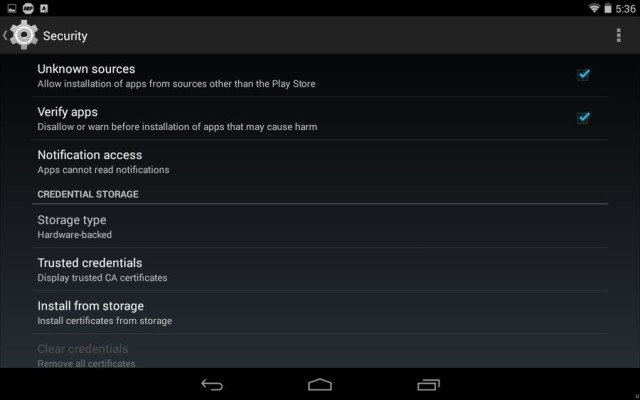
Die APK-Datei erhalten
Öffnen Sie einen Internetbrowser (wie Chrome) auf Ihrem Android-Gerät und suchen Sie in Google nach “rawapk ShowBox” (1). Klicken Sie auf das erste Ergebnis (2) und dann auf den blauen Button „Download Showbox .APK“ (3).
Dieser Vorgang lädt die App im APK-Format herunter.
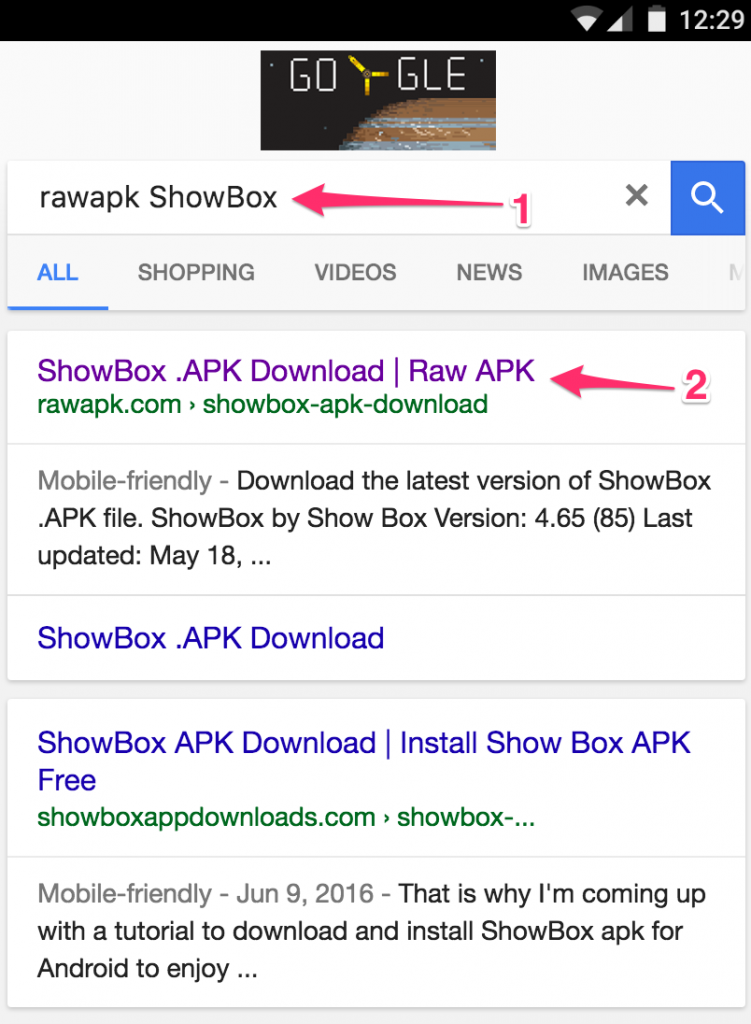
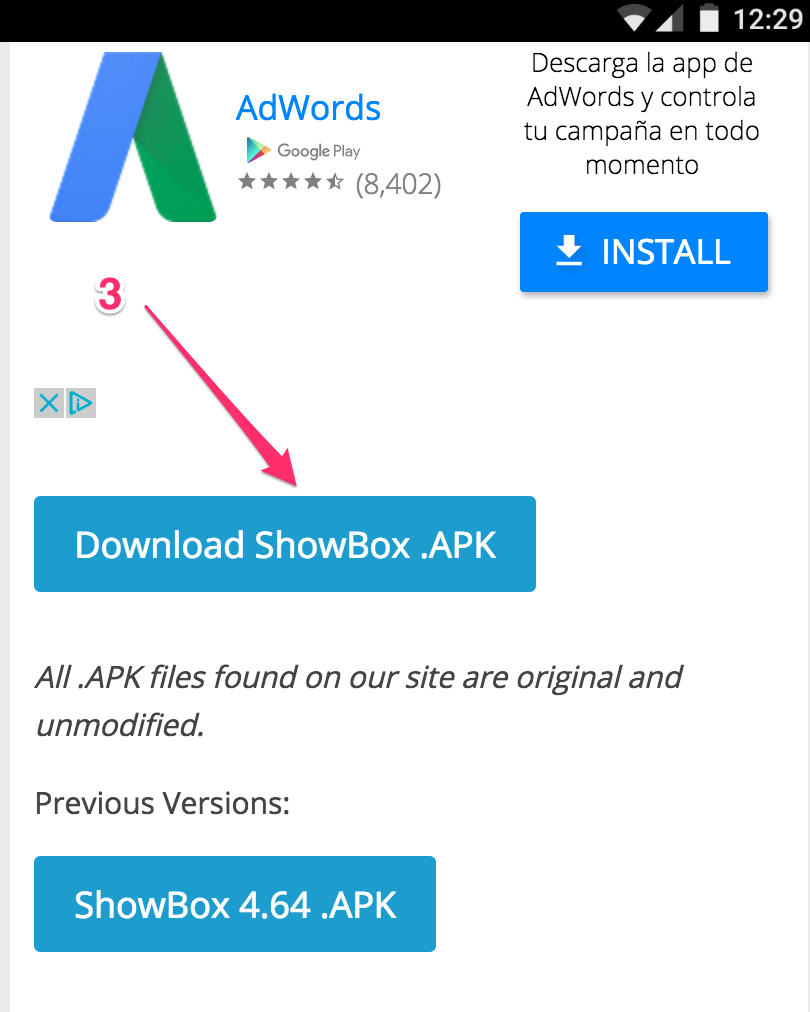
Die APK-Datei installieren
Navigieren Sie nun zu dem Verzeichnis, in dem Sie Ihre APK-Datei kopiert oder heruntergeladen haben. Normalerweise wird sie im Ordner „Downloads“ auf Ihrem Android-Gerät gespeichert.
Sobald Sie im Verzeichnis sind, tippen Sie auf das APK-Symbol und ein Installationsdialogfeld wird angezeigt. Drücken Sie die Installieren-Schaltfläche, um die APK auf Ihrem Android zu installieren. (Sie können nun “Unbekannte Quellen” auf Ihrem Gerät deaktivieren).
Das ist alles. Ab jetzt können Sie alle Filme und Serien völlig kostenlos genießen.
Um Showbox mit Chromecast zu verwenden
Laden Sie MX Player und LocalCast herunter und installieren Sie sie. Diese sind in Google Play verfügbar.
Öffnen Sie Showbox und wählen Sie einen Film aus, den Sie ansehen möchten. Suchen Sie dann unten auf dem Bildschirm nach „PLAYER“ und ändern Sie es in „ANDERER PLAYER…“
Drücken Sie „JETZT ANSEHEN“
Teilen Sie mit „MX Player“
Tippen Sie auf den Bildschirm, um den Film zu pausieren, und es werden die Videooptionen angezeigt. Drücken Sie auf die drei Punkte oben rechts auf dem Bildschirm.
Drücken Sie Werkzeuge > Teilen > Localcast
Wählen Sie Ihren Chromecast-Player aus.
Fertig! Das war’s!
Beachten Sie
Vergessen Sie nicht, Ihre WLAN-Verbindung zu überprüfen, bevor Sie die Showbox-App verwenden. Sie verbraucht viel Datenvolumen.
Es ist besser, offizielle App-Stores wie Google Play und Amazon für die Installation von Anwendungen zu verwenden, aber wenn Sie Apps direkt installieren möchten, stellen Sie sicher, dass Sie die APK-Dateien von einer vertrauenswürdigen Seite herunterladen. Lesen Sie immer die Berechtigungen, die jede App erfordert, bevor Sie auf die Installieren-Schaltfläche drücken.